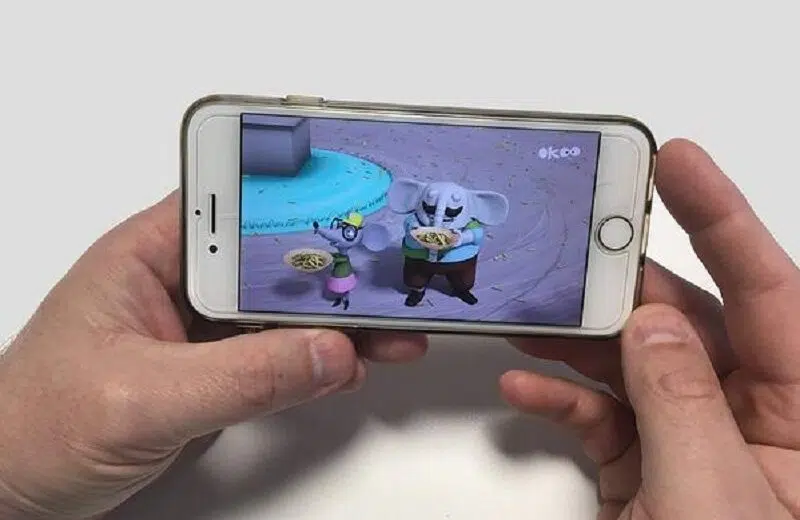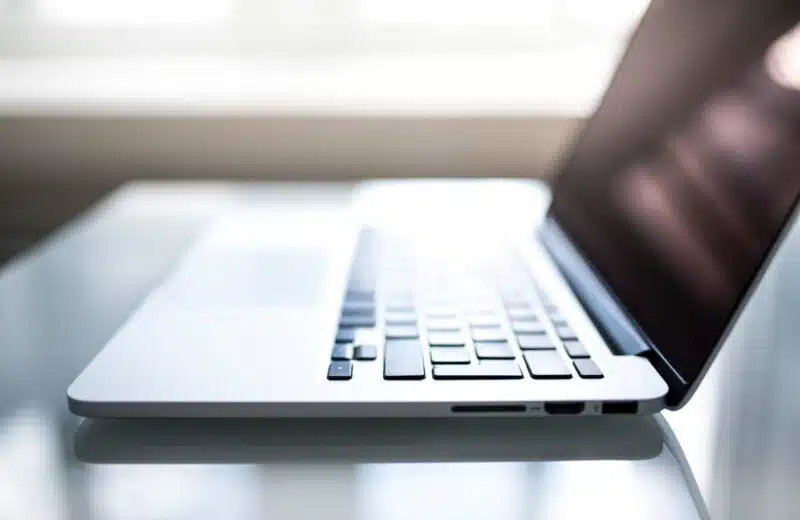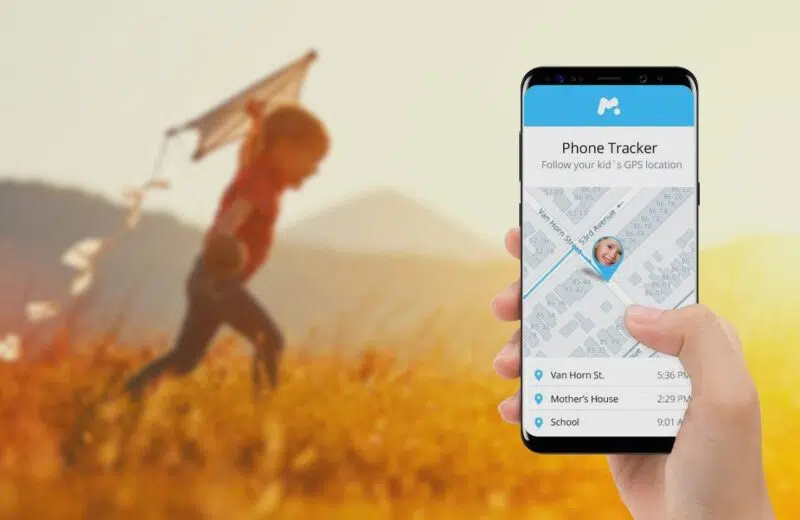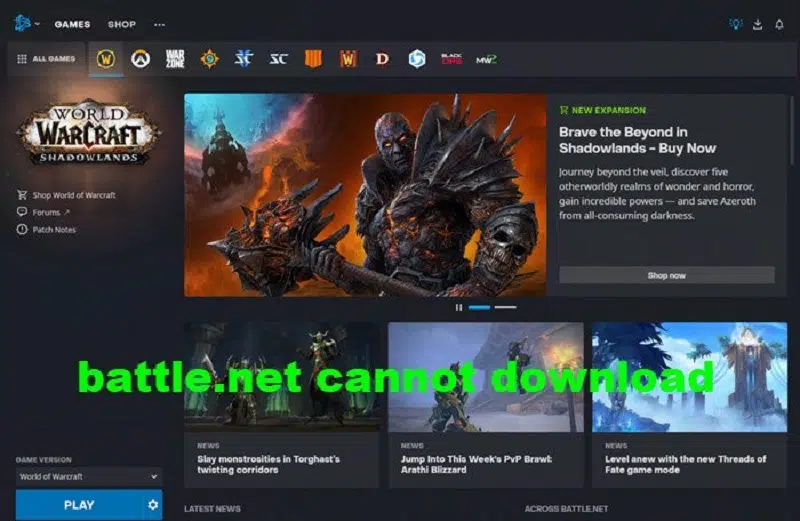Si votre PC prend en charge la fonctionnalité Bluetooth, vous pouvez coupler et connecter une manette sans fil. Cette méthode fonctionne également pour la manette PS5 DualSense, bien que cette dernière peut ne pas être prise en charge par tous les jeux. Toutefois, lorsqu’il s’agit d’une manette PS4, on n’est pas confronté à trop de difficulté pour établir la connexion par Bluetooth. Comment connecter une manette ps4 PC en Bluetooth ?
Connecter une manette ps4 PC en Bluetooth
Pour connecter une manette ps4 PC en Bluetooth, le processus est simple. Ouvrez le menu de recherche de votre PC. Vous pouvez le faire en appuyant sur les touches « Windows+Q ». Recherchez alors « Bluetooth ». Lorsque « Paramètres Bluetooth et autres appareils » apparaît dans les résultats de la recherche, cliquez dessus. Assurez-vous que le Bluetooth est activé sur votre ordinateur en réglant le commutateur intitulé « Bluetooth » sur « Activé ».
A voir aussi : Annuaire service client : c’est quoi et quels sont ses avantages ?
Pour réaliser les connexions Bluetooth, maintenez enfoncer les boutons PlayStation et Share de votre manette jusqu’à ce que le rétroéclairage commence à clignoter. Sur votre PC, cliquez sur « Ajouter Bluetooth ou autre périphériques » et sélectionnez « Bluetooth ». « Bluetooth » est la première option par défaut, si cela ne fonctionne pas, choisissez « Tout le reste » à la place. Vous verrez votre manette PS4 répertoriée comme « Contrôleur sans fil ». Cliquez dessus pour finaliser la connexion. Si un mot de passe vous est demandé, saisissez « 0000 ». C’est ce mot de passe qui est généralement valide.
Connecter sa manette au PC par Bluetooth à l’aide de DS4Windows
Cette solution nécessite un peu de configuration, mais c’est toujours un bon moyen de connecter votre PC et vos manettes sans aucun problème majeur. Vous pouvez connecter vos manettes à votre PC à l’aide de DS4Windows, une application tierce, en mode filaire ou sans fil (si votre PC est équipé du Bluetooth). DS4Windows fait croire à votre système qu’il utilise une manette Xbox 360, mais vous aurez toujours accès aux commandes de mouvement, et même au pavé tactile pour de nombreux jeux.
A découvrir également : Cacmds : Comment accéder à mes comptes en ligne ?
Pour y arriver, commencez par télécharger la dernière version de DS4Windows disponible sur le site officiel de l’application. Ensuite, extrayez-le à l’aide d’un gestionnaire d’archives tel que WinRAR ou 7Zip. Vous aurez alors deux fichiers, DS4Windows et DS4Update. Double-cliquez sur DS4Windows pour exécuter le programme d’installation qui affichera une boîte de dialogue. Suivez les instructions à l’écran, en commençant par l’installation du pilote. L’installation est rapide, vous n’aurez donc pas à attendre longtemps.
Cliquez sur « Installer le pilote 360 » si vous utilisez Windows 7 ou une version antérieure. Une fois que vous avez terminé les deux installations, votre contrôleur est prêt à être connecté. Branchez simplement le DualShock 4 sur votre PC à l’aide d’un câble Micro USB. Maintenez le bouton PS de votre DualShock 4 enfoncer pendant trois secondes ou jusqu’à ce que la barre lumineuse commence à clignoter. Ouvrez les paramètres Bluetooth sur votre PC. Connectez-vous au contrôleur sans fil. Si vous êtes invité à saisir un code d’appariement, saisissez « 0000 ». Cliquez sur « Terminer » dans le programme d’installation de DS4Windows.